Ketika beberapa pengguna menggunakan sistem Anda, Anda harus keluar dari satu akun pengguna dan masuk kembali dengan pengguna lain. Pada saat itu, mengganti opsi pengguna bukanlah pilihan yang baik karena dengan melakukan sesi saat ini berjalan di latar belakang. Oleh karena itu, saat Anda keluar dari pengguna, sesi pengguna saat ini akan keluar, dan pemrosesan yang berjalan juga akan ditutup di sistem Anda.
Hari ini, kita akan membahas cara keluar dari sistem CentOS 8 menggunakan daftar semua metode yang mungkin. Semua metode dijalankan pada sistem Linux CentOS 8.
Dengan menggunakan berbagai cara berikut, Anda dapat keluar dari sistem CentOS 8:
- Keluar menggunakan baris perintah
- Sesi logout menggunakan menu sistem CentOS
- Keluar menggunakan pencarian aplikasi Aktivitas
- Keluar menggunakan pintasan keyboard
Semua metode yang disebutkan di atas kira-kira beberapa distribusi Linux seperti Ubuntu, Debian, dan CentOS. Jadi, mari kita mulai artikelnya secara detail!
Metode 1:Keluar menggunakan baris perintah di CentOS 8
Dalam metode ini, kita akan membahas cara logout dari sesi pengguna saat ini menggunakan baris perintah. Pada sebagian besar distribusi Linux, pengguna melakukan pekerjaan mereka dengan menjalankan perintah yang berbeda di terminal. Oleh karena itu, luncurkan terminal dari sistem 'Aktivitas' yang terletak di sudut kiri atas di CentOS 8. Klik dan kemudian dari bilah sisi buka aplikasi terminal dengan mengklik ikon terminal yang juga disorot pada gambar berikut:
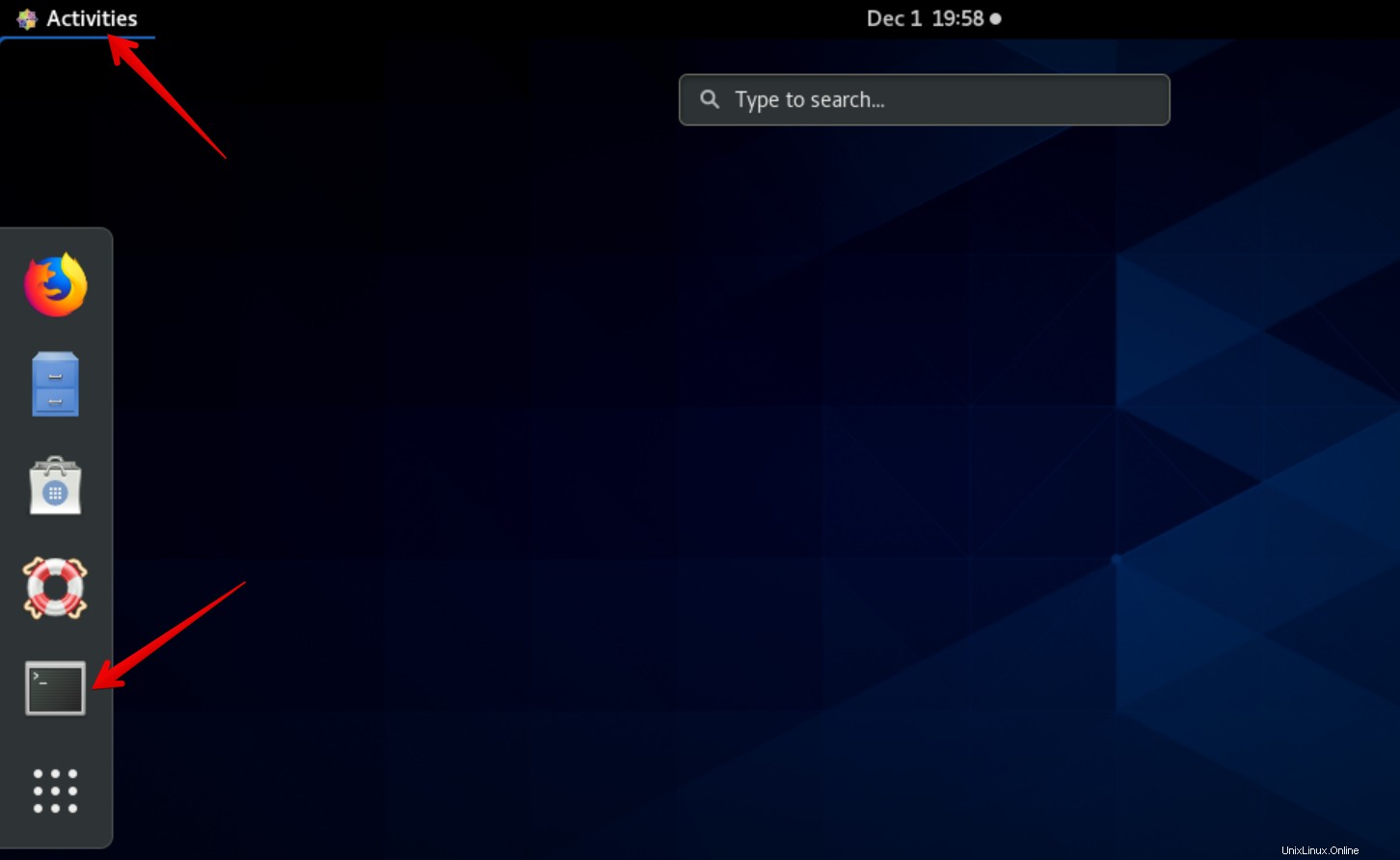
Sekarang, gunakan perintah yang diberikan di bawah ini untuk keluar dari akun pengguna saat ini di sistem CentOS 8:
$ gnome-session-quit

Dialog akan muncul di desktop. Klik 'Logout' jika Anda ingin keluar dari sesi pengguna saat ini, jika tidak, tutup untuk tetap masuk dengan akun pengguna ini.
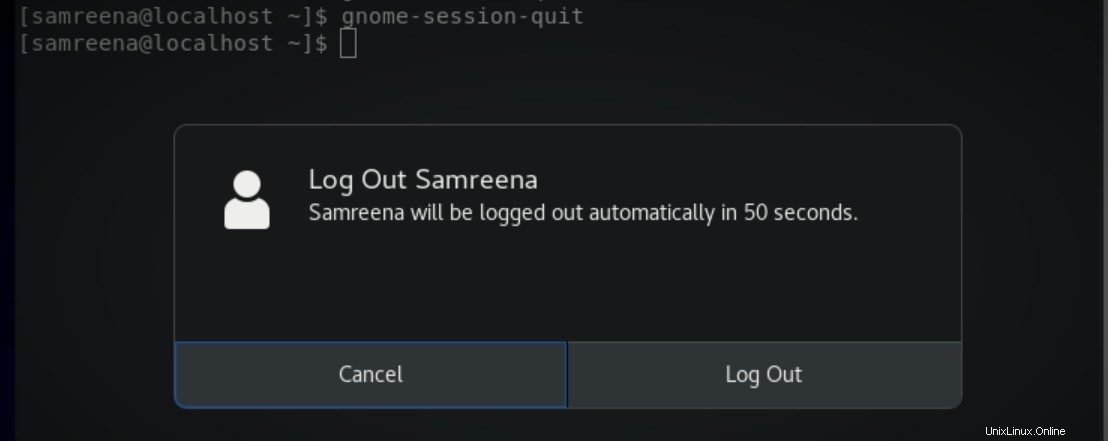
Metode 2:Sesi keluar menggunakan menu sistem CentOS 8
Dalam metode ini, Anda akan mengklik tanda panah untuk membuka lebih banyak opsi menu drop. Daftar opsi akan ditampilkan di sudut kanan atas. Klik pada nama pengguna login saat ini. Sekarang, klik logout untuk menutup sesi pengguna saat ini. Anda juga dapat menunjukkan ini pada gambar berikut:
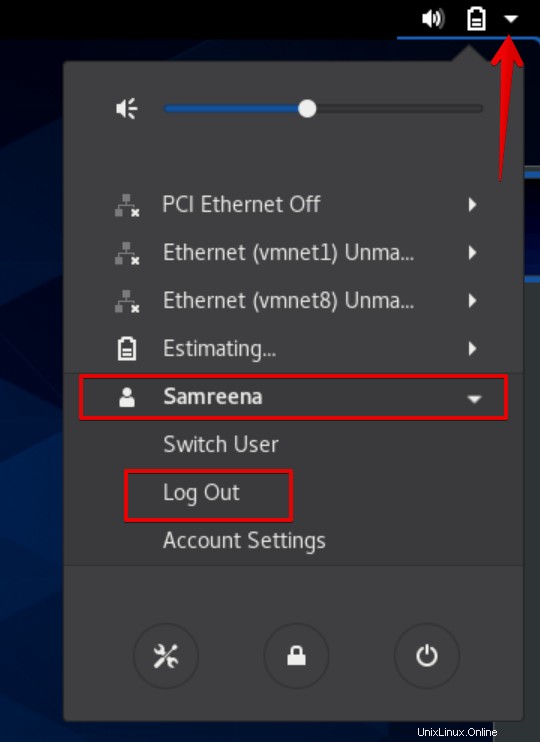
Sekali lagi, klik opsi 'Logout' untuk keluar dari sesi saat ini.
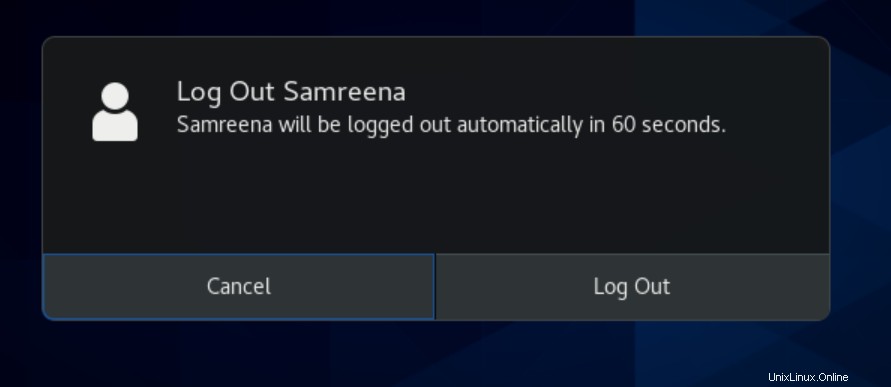
Metode 3:Keluar menggunakan pencarian aplikasi Aktivitas di CentOS 8
Klik pada 'Aktivitas' dan ketik kata kunci 'Log Out' di bilah pencarian. Akibatnya, Anda akan melihat ikon logout di bawah bilah pencarian. Klik untuk keluar dari lingkungan CentOS 8. Anda juga dapat melihat ini di tangkapan layar berikut:
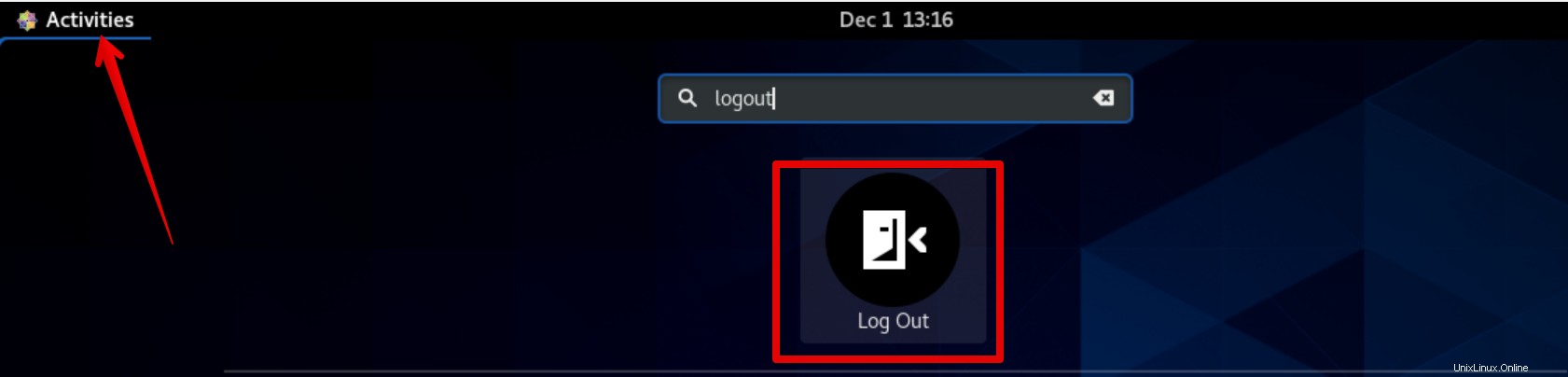
Metode 4:Keluar menggunakan Pintasan keyboard di CentOS 8
Untuk logout menggunakan keyboard, pertama-tama Anda akan mencari tombol shortcut. Jadi, ketik pintasan keyboard di bilah pencarian dan klik opsi yang ditampilkan berikut ini:
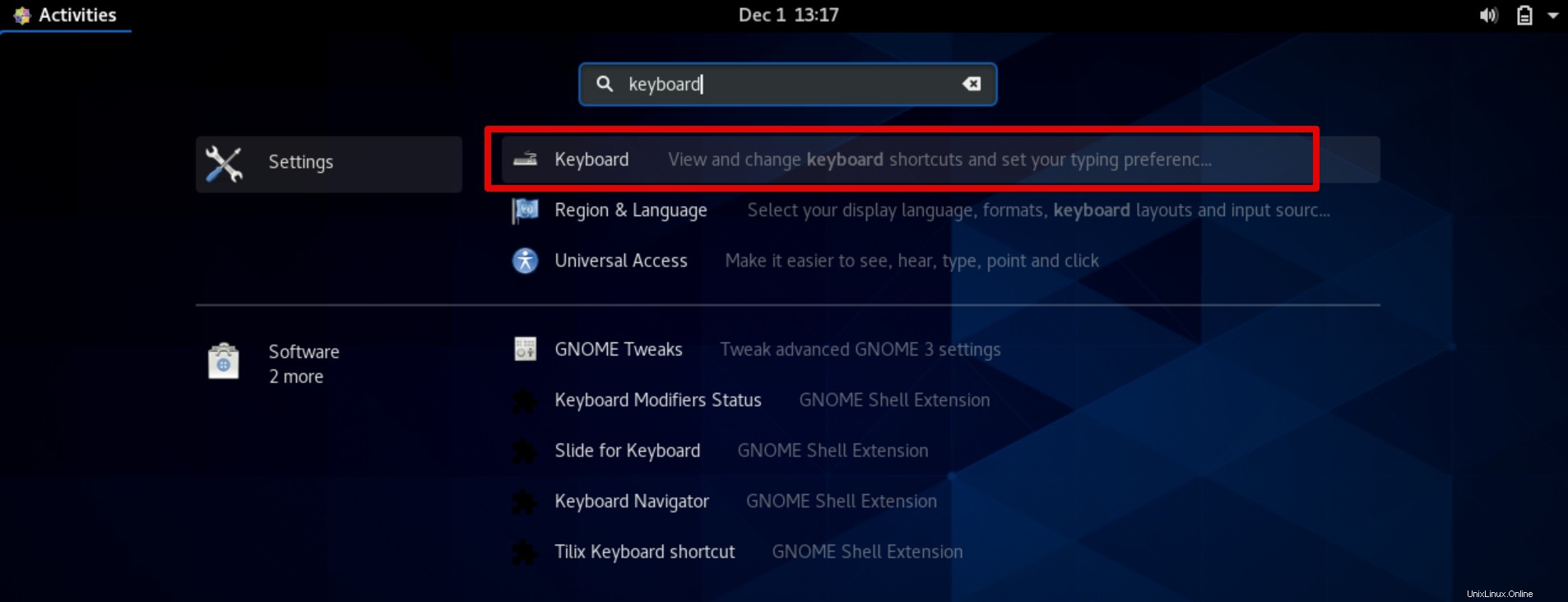
Jendela berikut akan ditampilkan di desktop CentOS 8. Gulir penunjuk mouse Anda dan Anda akan melihat tombol pintas keluar dalam daftar. Klik pada 'Ctrl+Alt+Delete' untuk keluar dari akun pengguna saat ini.
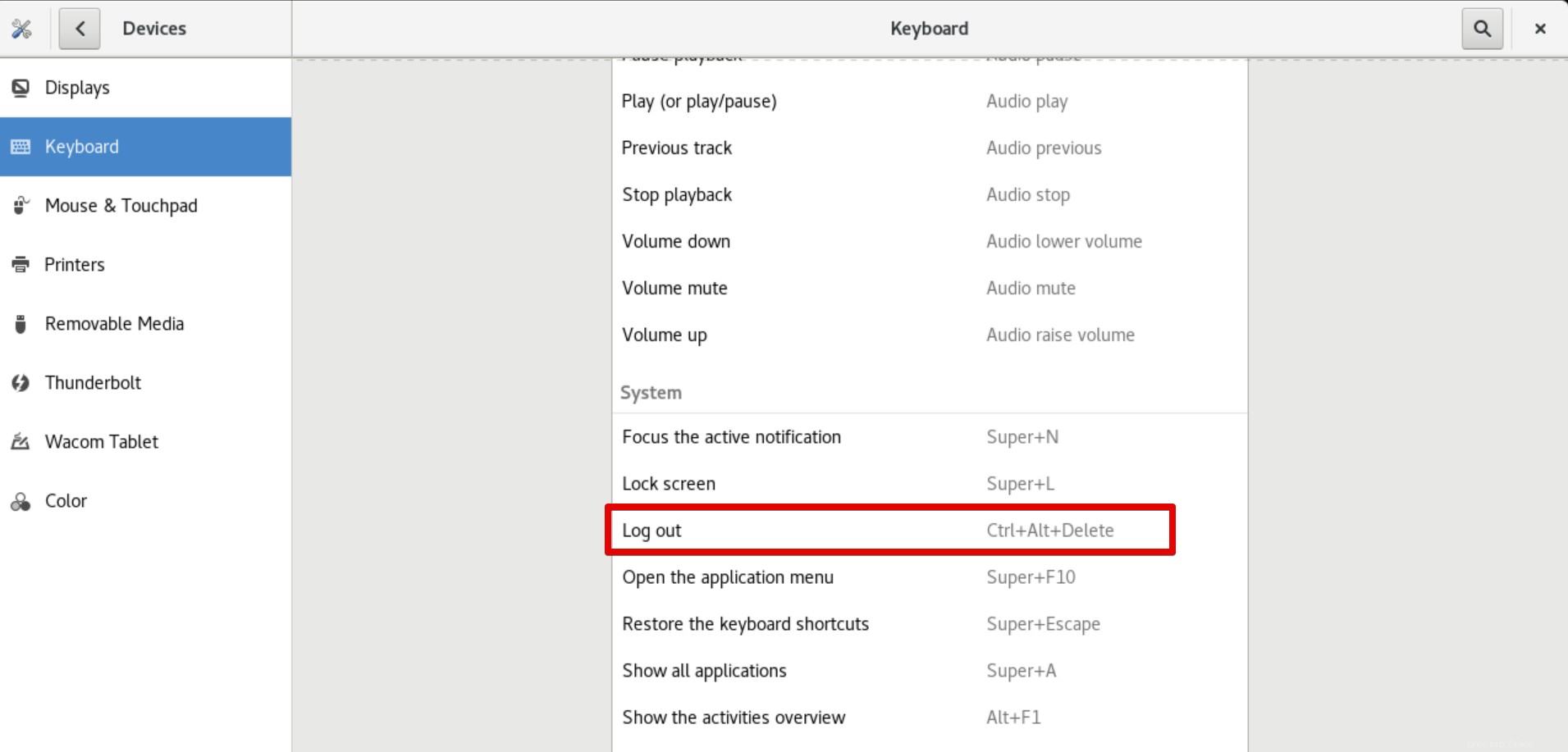
Atau Anda juga dapat mengubah pintasan keyboard dengan mengklik opsi yang ditampilkan. Jendela berikut akan muncul di sistem:
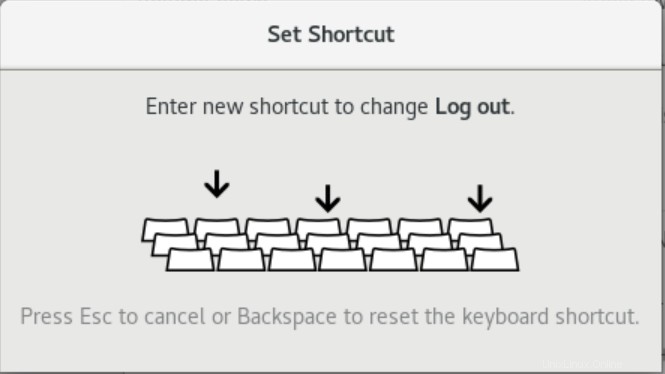
Tekan tombol 'Esc' untuk membatalkan dialog dan jika Anda ingin mengatur pintasan ini, tekan tombol 'Backspace'.
Kesimpulan
Jika Anda ingin menutup sesi pengguna saat ini, Keluar dari sistem adalah pilihan terbaik. Kami telah menguraikan berbagai metode untuk keluar dari sistem CentOS 8 dalam artikel ini. Sekarang, Anda dapat memilih metode apa pun dari semua hal di atas berdasarkan kenyamanan Anda.